In dieser Übung fügen Sie der Baustelle Topografie hinzu.
|
Hinzufügen von Punkten in verschiedenen Höhen, um das Gelände zu erstellen, und Erstellen einer Sohle basierend auf den Fundamentwänden des Gebäudes. Bevor Sie beginnen, laden Sie die Lernprogrammdatei GSG_03_Terrain_Pad.rvt herunter. Laden Sie diese ZIP-Datei herunter (sofern Sie die Übungsdateien für die Lernprogramme noch nicht heruntergeladen haben).
Ziele
- Erstellen eines Geländemodells durch Definieren von Punkten in verschiedenen Höhen
- Erstellen einer Sohle und Füllung basierend auf der durch die Fundamentwände gebildeten Grundfläche
Hinzufügen eines Geländemodells
- Öffnen Sie die Übungsdatei GSG_03_terrain_pad.rvt.
- Doppelklicken Sie im Projektbrowser unter Grundrisse auf Grundstück.
- Klicken Sie auf Registerkarte Grundstück
 Gruppe Grundstück modellieren
Gruppe Grundstück modellieren  Dropdown-Liste Geländemodell
Dropdown-Liste Geländemodell 
 (Aus Skizze erstellen).
(Aus Skizze erstellen).
- Wählen Sie in der Gruppe Zeichnen das Werkzeug Rechteck.
- Skizzieren Sie ein Rechteck um das Gebäude.

- Wählen Sie in der Gruppe Zeichnen
 (Wände auswählen) aus.
(Wände auswählen) aus.
- Deaktivieren Sie in der Optionsleiste die Option In Wand erweitern (bis Kern).
- Wählen Sie die Außenwände aus. Wählen Sie mithilfe der TABULATORTASTE eine Wandkette aus.
- Verwenden Sie die
 Spiegelungssteuerelemente, um sicherzustellen, dass die Skizze auf der Innenfläche der Wände liegt.
Spiegelungssteuerelemente, um sicherzustellen, dass die Skizze auf der Innenfläche der Wände liegt.
- Verwenden Sie die
- Wählen Sie in der Typenwahl die Option Sohle.
- Klicken Sie auf
 (Bearbeitungsmodus beenden).
(Bearbeitungsmodus beenden).
Formen des Geländemodells
- Wählen Sie das Geländemodell aus.
- Klicken Sie auf Registerkarte Ändern | Geländemodell
 Gruppe Formbearbeitung
Gruppe Formbearbeitung 
 Punkt hinzufügen.
Punkt hinzufügen.
- Fügen Sie Punkte auf ausgewählten Höhen hinzu.
- Legen Sie in der Gruppe Punkt hinzufügen die Höhe auf 2500 fest, und fügen Sie Punkte wie dargestellt hinzu.
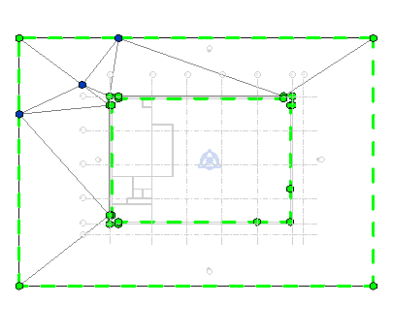
- Ändern Sie die Höhe in 1000, und fügen Sie Punkte wie in der Abbildung gezeigt hinzu.
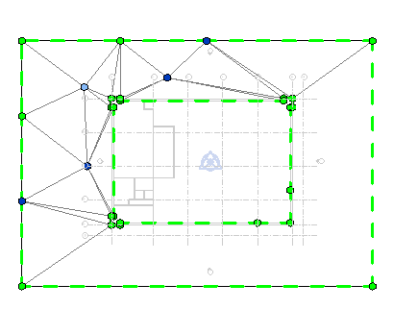
- Legen Sie in der Gruppe Punkt hinzufügen die Höhe auf 2500 fest, und fügen Sie Punkte wie dargestellt hinzu.
- Klicken Sie auf Registerkarte Ändern | Geländemodell
 Gruppe Formbearbeitung
Gruppe Formbearbeitung 
 Teilelemente ändern.
Teilelemente ändern.
- Wählen Sie die Begrenzung des Geländemodells auf der rechten Seite aus.
- Legen Sie unter Registerkarte Ändern | Geländemodell
 Gruppe Teilelemente ändern die Höhe auf -500 fest, und drücken Sie die EINGABETASTE.
Gruppe Teilelemente ändern die Höhe auf -500 fest, und drücken Sie die EINGABETASTE.
- Klicken Sie auf Ändern, um die Bearbeitung des Geländemodells abzuschließen.
Erstellen von Füllungen und Gebäudegeschossdecken
- Klicken Sie auf Registerkarte Grundstück
 Gruppe Grundstück modellieren
Gruppe Grundstück modellieren  Dropdown-Liste Geländemodell
Dropdown-Liste Geländemodell 
 (Aus Skizze erstellen).
(Aus Skizze erstellen).
- Wählen Sie in der Gruppe Zeichnen
 (Wände auswählen) aus.
(Wände auswählen) aus.
- Deaktivieren Sie in der Optionsleiste die Option In Wand erweitern (bis Kern).
- Wählen Sie in der Typenwahl Sohle Füllung aus.
- Legen Sie in der Eigenschaftenpalette den Höhenversatz auf -150 fest.
- Wählen Sie die Außenwände aus. Wählen Sie mithilfe der TABULATORTASTE eine Wandkette aus.
- Verwenden Sie die
 Spiegelungssteuerelemente, um sicherzustellen, dass die Skizze auf der Innenfläche der Wände liegt.
Spiegelungssteuerelemente, um sicherzustellen, dass die Skizze auf der Innenfläche der Wände liegt.
- Verwenden Sie die
- Klicken Sie auf
 (Bearbeitungsmodus beenden).
(Bearbeitungsmodus beenden).
- Klicken Sie auf Registerkarte Architektur
 Gruppe Erstellen
Gruppe Erstellen 
 (Geschossdecke).
(Geschossdecke).
- Wählen Sie in der Gruppe Zeichnen
 (Wände auswählen) aus.
(Wände auswählen) aus.
- Deaktivieren Sie in der Optionsleiste die Option In Wand erweitern (bis Kern).
- Wählen Sie die Außenwände aus. Wählen Sie mithilfe der TABULATORTASTE eine Wandkette aus.
- Verwenden Sie die
 Spiegelungssteuerelemente, um sicherzustellen, dass die Skizze auf der Innenfläche der Wände liegt.
Spiegelungssteuerelemente, um sicherzustellen, dass die Skizze auf der Innenfläche der Wände liegt.
- Verwenden Sie die
- Klicken Sie auf
 (Bearbeitungsmodus beenden).
(Bearbeitungsmodus beenden).
- Klicken Sie im Schnellzugriff-Werkzeugkasten auf
 (Vorgegebene 3D-Ansicht).
(Vorgegebene 3D-Ansicht).
- Klicken Sie in den Steuerelementen für Ansichten auf Bildstil: Verdeckte Linie
 Schattiert, um die Materialien anzuzeigen.
Schattiert, um die Materialien anzuzeigen.
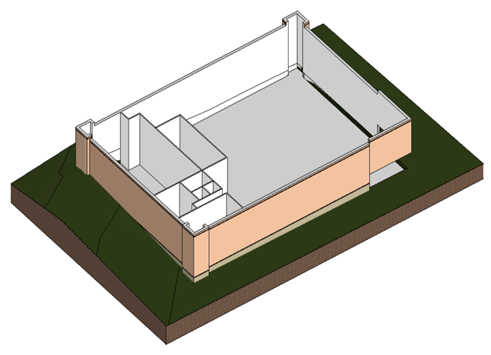
 Video ansehen
Video ansehen